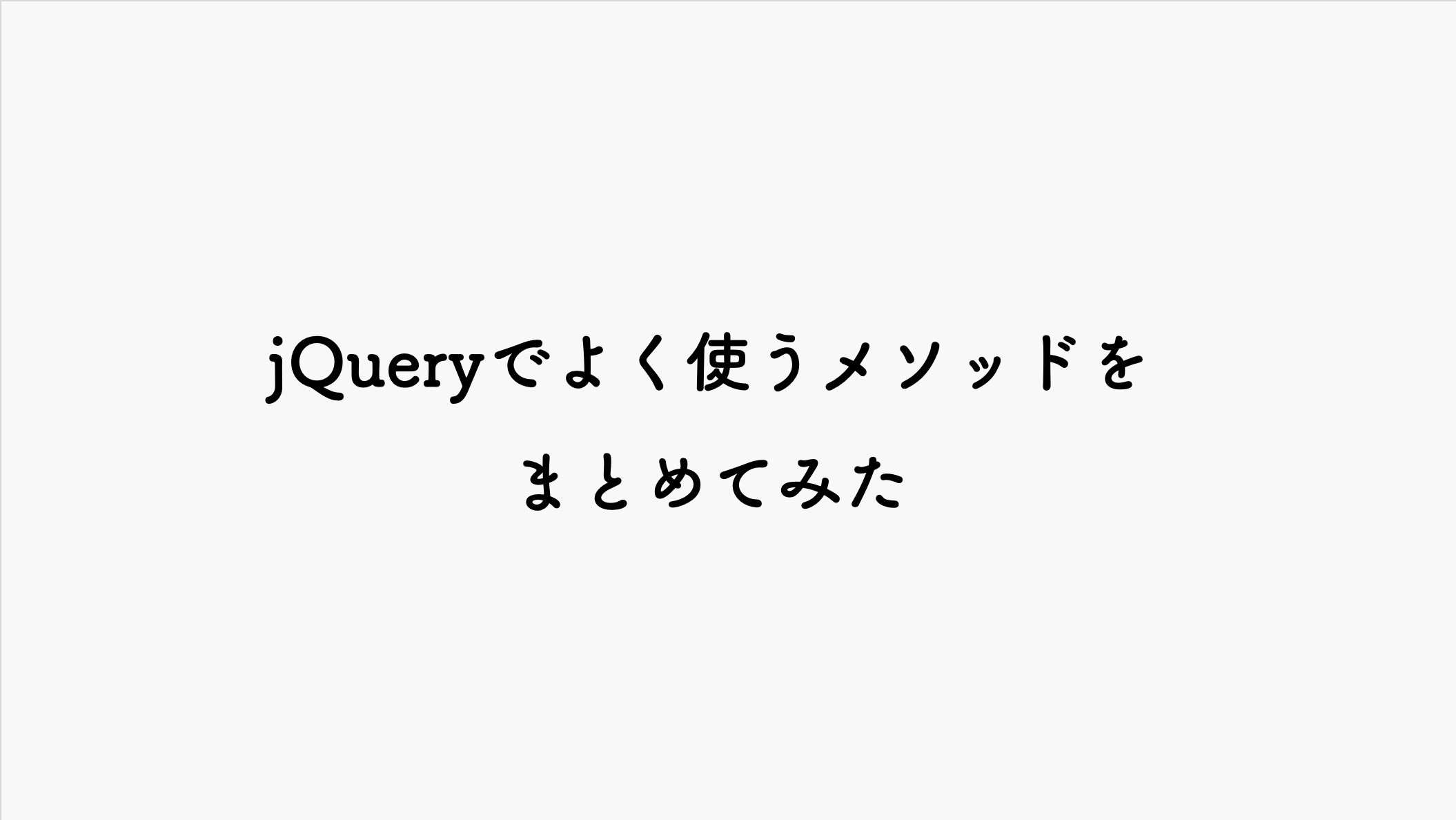
基本jQueryまとめ
基本的なjQueryをまとめていきます。
問題がなければコピペで使用できるかと思います。
①クリックしたらfadeOutさせる
▼ 以下、デモになります。
私をクリックしたらfadeOutさせるよ
コード解説
▼ HTML
<p class="fadeOut">私をクリックしたらfadeOutさせるよ</p>▼ JavaScript
$('.fadeOut').click(function(){
$('.fadeOut').slideUp(1500);
});▼ JavaScript解説
- $(‘.fadeOut’).click(function(){
- 「.fadeOut」をクリックしたら実行。
- $(‘.fadeOut’).slideUp(1500);
- 「.fadeOut」を1.5秒かけてslideUp。
- });
②クリックしたらclassを追加させて色を変える
▼ 以下、デモになります。
私をクリックしたら赤色になるよ
コード解説
▼ HTML
<p class="txt_ni">私をクリックしたら赤色になるよ</p>▼ CSS
.Red {
color: red;
}▼ JavaScript
$('.txt_ni').click(function(){
$('.txt_ni').addClass('Red');
});▼ JavaScript解説
- $(‘.txt_ni’).click(function(){
- 「.txt_ni」をクリックしたら実行。
- $(‘.txt_ni’).addClass(‘Red’);
- 「.txt_ni」に「.Red」を追加させて赤色に変える。
- });
③ボタンをクリックしたら要素を非表示にする
▼ 以下、デモになります。
私は消されます。
コード解説
▼ HTML
<div class="demo_btn san" style="cursor:pointer;">
<a href="#" style="pointer-events: none;">下記テキストを消します。</a>
</div>
<p class="txt_delete">私は消されます。</p>▼ JavaScript
$('.san').click(function(){
$('.txt_delete').hide(1500);
});▼ JavaScript解説
- $(‘.san’).click(function(){
- 「.san」をクリックしたら実行。
- $(‘.txt_delete’).hide(1500);
- 「.txt_delete」の要素を1.5秒かけて消す。
- });
④要素をクリックしたらclassをとる
▼ 以下、デモになります。
私をクリックすると黒色になります。
コード解説
▼ HTML
<p class="txt_yon Red">私をクリックすると黒色になります。</p>▼ CSS
.Red {
color: red;
}▼ JavaScript
$('.txt_yon').click(function() {
$('.txt_yon').removeClass('Red');
});▼ JavaScript解説
- $(‘.txt_yon’).click(function() {
- 「.txt_yon」をクリックしたら実行。
- $(‘.txt_yon’).removeClass(‘Red’);
- 「.txt_yon」の要素からclass「.Red」をとる。
文字が黒になります。
- });
⑤ボタンをクリックして非表示の要素を表示させる
▼ 以下、デモになります。
コード解説
▼ HTML
<div class="demo_btn go" style="cursor:pointer;">
<a href="#" style="pointer-events: none;">私を押すと要素を表示させるよ。</a>
</div>
<p class="go_txt" style="display:none;">表示させられた…。</p>▼ JavaScript
$('.go').click(function() {
$('.go_txt').show(1500);
});▼ JavaScript解説
- $(‘.go’).click(function() {
- 「.go」をクリックしたら実行。
- $(‘.go_txt’).show(1500);
- 「.go_txt」を1.5秒かけて表示させる。
- });
⑥指定したセレクタよりも下の階層で「指定した要素」を全て取得
▼ 以下、デモになります。
どっちが選ばれるでしょう
どっちが選ばれるでしょう
僕を押せば誰が選ばれたかわかるよ
コード解説
▼ HTML
<div class="findDemo">
<p>どっちが選ばれるでしょう</p>
<div class="findDemo2">
<p>どっちが選ばれるでしょう</p>
</div>
</div>
<p class="findDemoBtn" style="cursor: pointer;">僕を押せば誰が選ばれたかわかるよ</p>
▼ JavaScript
$('.findDemoBtn').click(function() {
$('.findDemo').find('p').html('二人とも選ばれたよ!').css('color','red');
});▼ JavaScript解説
- $(‘.findDemoBtn’).click(function() {
- 「.findDemoBtn」をクリックしたら実行。
- $(‘.findDemo’).find(‘p’).html(‘二人とも選ばれたよ!’).css(‘color’,’red’);
- 「.findDemo」より下の「p」の文字を全て「二人とも選ばれたよ!」に変更。
また文字色を赤に変更。
- });
⑦指定したセレクタよりも一階層下の「指定した要素」を取得
▼ 以下、デモになります。
どっちが選ばれるでしょう
どっちが選ばれるでしょう
僕を押せば誰が選ばれたかわかるよ
コード解説
▼ HTML
<div class="childrenDemo">
<p>どっちが選ばれるでしょう</p>
<div class="childrenDemo2">
<p>どっちが選ばれるでしょう</p>
</div>
</div>
<p class="childrenDemoBtn" style="cursor: pointer;">僕を押せば誰が選ばれたかわかるよ</p>▼ JavaScript
$('.childrenDemoBtn').click(function() {
$('.childrenDemo').children('p').html('僕が選ばれたよ!').css('color','red');
});▼ JavaScript解説
- $(‘.childrenDemoBtn’).click(function() {
- 「.childrenDemoBtn」をクリックしたら実行。
- $(‘.childrenDemo’).children(‘p’).html(‘僕が選ばれたよ!’).css(‘color’,’red’);
- 「.childrenDemo」より1階層下の「p」の文字を「僕が選ばれたよ!」に変更。
また文字色を赤に変更。
- });